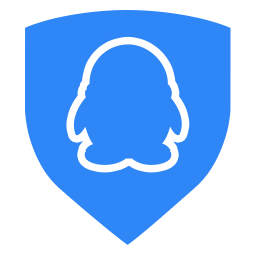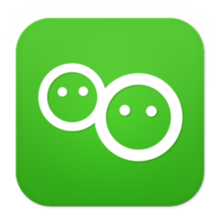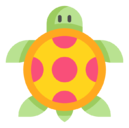#华硕asus aura软件简介
华硕AURA软件是专为旗下支持灯光效果控制的高端主板设计的官方驱动程序,旨在为用户提供丰富多样的灯光效果自定义功能。通过这一软件,用户可以随心所欲地调整灯光颜色、亮度、闪烁模式等参数,打造独一无二的个性化灯光效果。不过,请注意,只有配备支持AURA SYNC技术的华硕主板才能使用该软件。
AURA软件目前仅兼容Windows 10操作系统,因此如果您的电脑运行的是Windows 7或更早版本,可能需要升级系统才能体验其功能。此外,AURA不仅限于主板灯光控制,还支持与其他兼容设备(如显卡、内存、机箱风扇等)实现灯光同步,从而营造出整体统一的视觉效果。
作为一款强大的灯光管理工具,AURA为硬件爱好者提供了高度自由的设置选项,无论是静态灯光还是动态特效,都能轻松实现。对于追求个性化和沉浸式体验的用户来说,这款软件无疑是不可或缺的利器。如果您拥有支持AURA SYNC的设备,不妨立即下载并开始探索吧!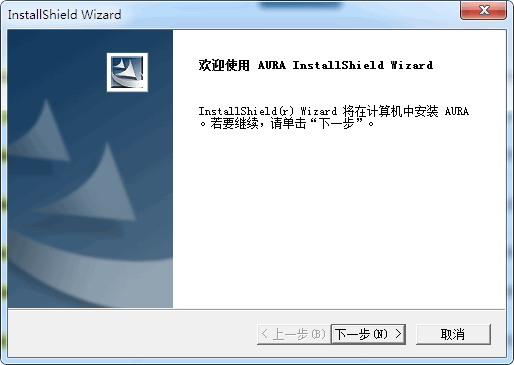
特色功能
1. 升级的LED可视化效果
总共9种不同的自定义效果,充分利用最新主板上更复杂的灯光控制模式。
2. 无尽自定义的可能性
微调区域允许最微小的控制的各个照明区域
3. 设备控制面板
实现AURA设备简单的同步/非同步。
设置教程
AURA 是一款针对支持的装置(例如,显示器、主板、显示适配器、桌面计算机等等)本身的彩色 LED 以进行控制的软件程序。Aura 可让您调整这些装置的 RGB LED 色彩,并选取不同的灯光效果。您也可以透过校正来修正或调整 LED 的色彩。
启用Aura
1. 打开屏幕选单上的Aura sync选项: System Setup -> Aura Sync -> ON
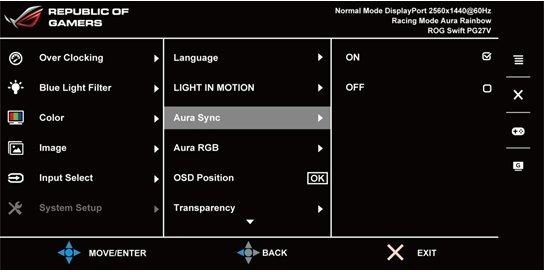
Aura Sync: 可让您开启或关闭 Aura Sync 功能,该功能可在所有支持的装置上同步 Aura Sync 灯光效果。
Aura RGB: 在此功能中,您可以选取显示器的 Aura RGB灯光效果,并变更灯光效果的设定。如果要关闭 Aura RGB灯光效果,请选取「关」。
2. 确认所附的USB3.0 cable有连接计算机USB3.0端口,并于控制面板内确认装置有连接成功,有显示ROG Gaming Display Aura Device。
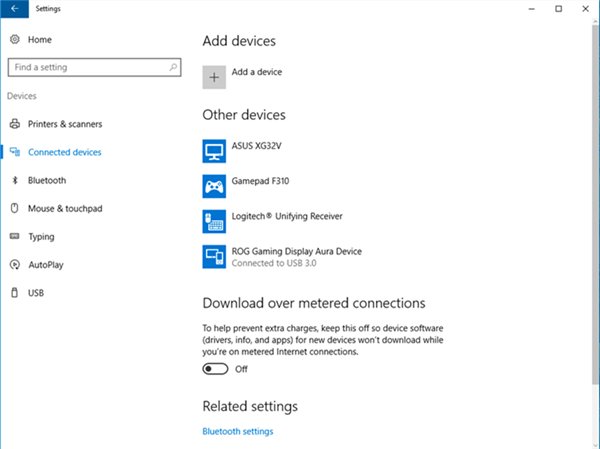
3. 第一次启用,请安装 AURA 程序并重新启动计算机。
4. 开启 AURA 程序,您将会看见如下图所示控制选项:
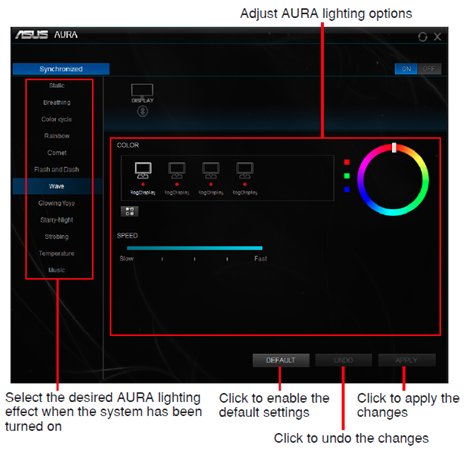
5. 请确认是否有出现显示器图示,若无请点选右上方重新整理。
重新整理后即会出现显示器图案如下图,其Display下方链结为亮灯状态。
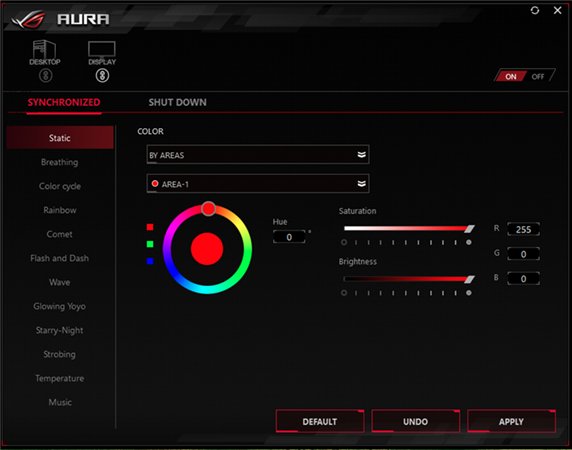
若User非使用华硕主板时,其显示器图案如下
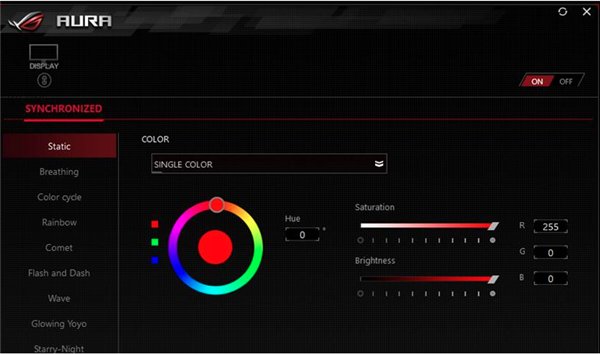
6. 若需要解除sync,请点选Display下方链结符号,即可完成分离。如下列图示。
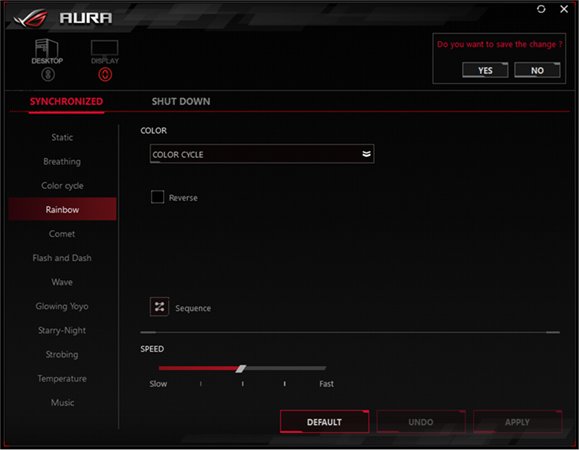
Note:
1. 如果显示器与计算机之间的 USB 上行联机中断,若要恢复 Aura 功能,您需要将显示器的 USB 3.0 上行端口重新连接到计算机,然后重新启动计算机。
2. 如果 Aura Sync 功能开启,将无法使用 Aura RGB 功能。
3. 本软件激活后会于背景程序中执行。当计算机重新启动后,须自行重新开启此软件。
运行AURA Sync软件,可以看到已连接主板的所有支持神光同步的硬件设备,比如内存、显卡、风扇等,此时通过AURA Sync软件可以控制设备灯效,灯效模式有很多种,其中包括音乐律动、温度跟随、CPU负载、跳跃闪烁等。音乐律动又有好8个模式可选,不同模式适合不同的应用环境,非常好玩;而温度跟随就是根据某个硬件部位的温度变化颜色(CPU负载类似)。设置后,所有设备都会同步灯效,非常酷炫。